서비스 품질 구현
Microsoft Teams의 QoS(서비스 품질)를 사용하면 네트워크 지연(예: 음성 또는 비디오 스트림)에 민감한 실시간 네트워크 트래픽이 덜 민감한 트래픽 앞에 "새치기"할 수 있습니다(예: 다운로드할 추가 시간이 큰 문제가 아닌 새 앱 다운로드).
QoS는 대역폭을 추가하는 대신 보유한 리소스를 보다 효과적으로 관리할 수 있는 방법을 제공합니다. 어떤 형태의 QoS가 없으면 음성 및 비디오에서 다음과 같은 품질 문제가 표시될 수 있습니다.
지터 - 미디어 패킷이 다른 속도로 도착하여 통화에서 단어나 음절이 누락될 수 있습니다.
패킷 손실 - 패킷이 삭제되어 음성 품질이 낮아지고 음성을 이해하기 어려울 수 있습니다.
RTT(지연 왕복 시간) - 미디어 패킷이 대상에 도달하는 데 시간이 오래 걸립니다. 대화에서 두 당사자 간의 눈에 띄는 지연으로 인해 사람들의 대화가 서로 중첩되게 됩니다.
네트워크 트래픽이 라우터에 들어오면 트래픽이 큐에 배치됩니다. QoS 정책을 구성하지 않으면 큐가 하나만 있습니다. 모든 데이터는 우선순위가 동일한 선입선출로 처리됩니다. 즉, (지연에 민감한) 음성 트래픽이 트래픽 뒤에 갇힐 수 있습니다.
QoS를 구현할 때 여러 정체 관리 기능 중 하나를 사용하여 여러 큐를 정의합니다. 간단한 비유는 QoS가 데이터 네트워크에 가상 "카풀 레인"을 생성하므로 일부 유형의 데이터는 지연이 발생하지 않거나 거의 발생하지 않는다는 것입니다. 이러한 레인을 만들면 상대적 크기를 조정하고 조직의 사용자에게 비즈니스급 환경을 제공하면서 보유한 연결 대역폭을 훨씬 더 효과적으로 관리할 수 있습니다.
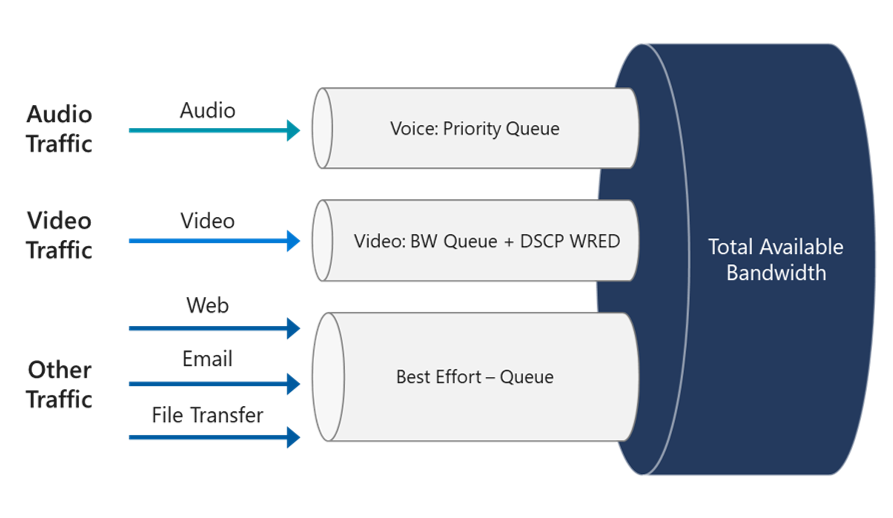
QoS 구현
높은 수준에서 다음을 수행하여 QoS를 구현합니다.
네트워크가 QoS를 사용할 준비가 되었는지 확인하세요.
원하는 QoS 구현 방법 선택'
각 미디어 유형에 대한 초기 포트 범위를 선택합니다.
클라이언트, 라우터 및 Teams 관리 센터에서 QoS 설정을 구현합니다.
네트워크에서 Teams 트래픽을 분석하여 QoS 구현을 검증합니다.
네트워크가 QoS를 사용할 준비가 되었는지 확인
QoS를 제공하려면 네트워크 장치가 트래픽을 분류하는 방법이 있어야 하고 음성 또는 비디오를 다른 네트워크 트래픽과 구별할 수 있어야 합니다. 조직의 네트워크가 관리되지 않고 QoS를 지원하지 않는 경우 기존 네트워크의 네트워크 장치를 관리되는 QoS 가능 장치로 교체해야 할 수 있습니다.
VPN 고려 사항
QoS는 호출자 간의 모든 링크에서 구현될 때만 예상대로 작동합니다. 내부 네트워크에서 QoS를 사용하고 사용자가 원격 위치에서 로그인하는 경우 내부 관리 네트워크 내에서만 우선 순위를 지정할 수 있습니다. 원격 위치는 VPN(가상 사설망)을 구현하여 관리되는 연결을 수신할 수 있지만 VPN은 본질적으로 패킷 오버헤드를 추가하고 실시간 트래픽에서 지연을 생성합니다. VPN을 통해 실시간 통신 트래픽을 실행하지 않는 것이 좋습니다.
여러 대륙에 걸친 링크가 있는 글로벌 조직에서는 해당 링크의 대역폭이 LAN과 비교하여 제한되기 때문에 QoS를 사용하는 것이 좋습니다.
QoS 구현 방법 선택
다양한 상황에 따라 QoS를 구현하는 다양한 방법이 있습니다.
액세스 제어 목록(ACL) - 네트워크 라우터에서 액세스 제어 목록(ACL)을 사용하여 포트 기반 태깅을 통해 QoS를 구현할 수 있습니다. 포트 기반 태그 지정 은 Windows 및 Mac 혼합 환경과 같은 모든 플랫폼에서 보편적으로 작동하고 구현하기 가장 쉬운 방법이므로 가장 안정적인 방법입니다.
네트워크의 라우터는 들어오는 패킷을 검사합니다. 패킷이 특정 포트 또는 포트 범위를 사용하여 도착하면 특정 미디어 유형으로 식별하고 해당 유형의 큐에 넣습니다. IP 패킷 헤더에 미리 결정된 DSCP(Differentized Services Code Point) 마커를 추가하여 다른 장치가 트래픽 유형을 인식하고 큐에서 우선 순위를 지정할 수 있습니다.
그룹 정책 개체(GPO) - 그룹 정책 개체(GPO)를 사용하여 QoS를 구현하여 클라이언트 장치가 IP 패킷 헤더에 DSCP 마커를 삽입하도록 지시하여 이를 음성과 같은 특정 유형의 트래픽으로 식별할 수도 있습니다. 라우터 및 기타 네트워크 장치는 이를 인식하고 트래픽을 별도의 더 높은 우선 순위 큐에 넣도록 구성할 수 있습니다. 이 시나리오는 도메인에 가입된 Windows 클라이언트에 대해서만 작동하므로 장치가 도메인에 가입된 Windows 클라이언트가 아닌 경우 DSCP 태깅에 대해 활성화되지 않습니다.
macOS와 같은 클라이언트에는 하드 코딩된 태그가 있으며 항상 트래픽에 태그를 지정합니다. 이 경우 GPO를 통해 DSCP 표시를 제어하면 도메인에 조인된 모든 컴퓨터가 동일한 설정을 받고 지정된 관리자만 관리할 수 있습니다. GPO를 사용할 수 있는 클라이언트는 원래 장치에서 태그가 지정됩니다. 구성된 네트워크 장치는 DSCP 코드로 실시간 스트림을 인식하고 적절한 우선 순위를 부여할 수 있습니다.
액세스 제어 목록(ACL) 및 그룹 정책 개체(GPO) 결합 - 가능하면 끝점에서 DSCP 표시와 라우터에서 포트 기반 ACL의 조합을 사용합니다. 그룹 정책 개체를 사용하여 대부분의 클라이언트를 포착하고 포트 기반 DSCP 태그 지정을 사용하면 모바일, Mac 및 기타 클라이언트가 여전히 QoS 처리를 받을 수 있습니다.
Teams에서 가장 중요한 구성 단계는 패킷의 분류 및 표시입니다. 엔드투엔드 QoS가 성공하려면 애플리케이션’ 구성을 기본 네트워크 구성과 신중하게 조정해야 합니다.
각 미디어 유형에 대한 초기 포트 범위 선택
DSCP 값은 ACL 설정에 따라 DSCP 표시가 클라이언트에 의해 할당되었는지 아니면 네트워크 자체에 의해 할당되었는지 여부에 따라 패킷이나 스트림에 어떤 우선 순위를 부여할지 구성된 해당 네트워크에 알려줍니다. 각 미디어 워크로드는 고유한 DSCP 값(다른 서비스에서는 워크로드가 DSCP 표시를 공유하도록 허용할 수 있지만 Teams에서는 허용하지 않음)과 각 미디어 유형에 사용되는 정의되고 별도의 포트 범위를 가져옵니다.
다음 표에서는 Teams와 ExpressRoute에서 모두 사용하는 필수 DSCP 표시와 제안된 해당 미디어 포트 범위를 보여줍니다.
| 미디어 트래픽 유형 | 클라이언트 소스 포트 범위 | 프로토콜 | DSCP 값 | DSCP 클래스 |
|---|---|---|---|---|
| 오디오 | 50,000~50,019 | TCP/UDP | 46 | Expedited Forwarding(EF) |
| 비디오 | 50,020~50,039 | TCP/UDP | 34 | Assured Forwarding(AF41) |
| 응용 프로그램/화면 공유 | 50,040~50,059 | TCP/UDP | 18 | Assured Forwarding(AF21) |
Teams 관리 센터에서 QoS 구현
Teams 관리자는 테넌트에 대한 팀 관리 센터에서 QoS를 활성화 및 비활성화하고 각 유형의 실시간 미디어 트래픽에 대한 포트 범위를 구성할 수 있습니다. 포트 범위는 조정할 수 있지만 DSCP 표시는 변경할 수 없습니다. Teams 관리 센터에서 필요한 설정을 구현한 다음 네트워크 영역에서 모임 > 모임 설정 을 구현합니다.
사용 가능한 포트 자동 사용 을 선택하면 1024에서 65535 사이의 사용 가능한 포트가 사용됩니다. QoS를 구현하지 않는 경우에만 이 옵션을 사용합니다. 너무 좁은 포트 범위를 선택하면 통화가 끊기고 통화 품질이 저하됩니다. 기본값은 최소한으로 사용해야 합니다.
참고
실시간 미디어 트래픽에 대한 QoS(서비스 품질) 마커 삽입을 켜면 UDP 포트 3479(오디오), 3480(비디오) 및 3481(공유)을 사용하여 전송 릴레이와 통신할 수 있습니다.
QoS 구현 유효성 검사
QoS를 적용하려면 그룹 정책 개체에 의해 설정된 DSCP 값이 통화의 양쪽 끝에 있어야 합니다. Teams 클라이언트에서 생성한 트래픽을 분석하여 Teams 워크로드 트래픽이 네트워크를 통과할 때 DSCP 값이 변경되지 않았거나 제거되었는지 확인할 수 있습니다. 또한 변경 내용을 평가하기 위해 통화 분석 및 통화 품질 대시보드를 사용하는 것이 좋습니다.